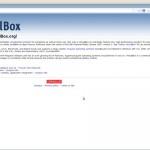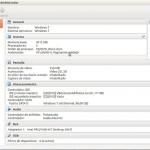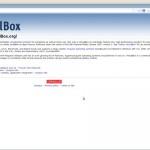Yo suelo usar muy a manudo las maquinas virtuales, en mi ordenador de sobremesa, el que suelo usar a diario, tengo varias creadas y voy a crear algunas mas. Cuando empece a jugar con las maquinas virtuales una de las cosas que mas me gustaba era que podías hacer una copia de seguridad completa de ellas y, si "estropeabas" una, solo tenia que borrarla completamente y posteriormente importar una copia de seguridad. He visto en varios blogs o paginas web que guardaban una copia del disco duro de la maquina virtual, pero yo creo que es mas cómodo, hacer una copia de seguridad completa de la maquina virtual, con su configuración completa, y así no tienes nada mas que importarla para que vuelva a estar como antes, sin tocar nada.
Esto me ha resultado muy útil cuando me centre en la creación de una maquina virtual para crear mi propio servidor web virtual para mis pruebas de creación y modificación de paginas web, ya que me costo bastante dar con la configuración adecuada del servidor.
Bien, os voy a mostrar como hacer una copia de seguridad completa en Virtual Box. Lo primero que tenemos que hacer es abrir el Virtual Box y en la primera pantalla veréis las maquinas virtuales que tenéis creadas. Entonces vais al menú de Virtual y elegís la opción "Archivo" y en el menú que se despliega seleccionáis la opción "Exportar servicio virtualizado" como veis en la siguiente imagen:

Ahora os aparecerá una pantalla en la cual debéis elegir la maquina virtual que queréis exportar. La pantalla es la siguiente:
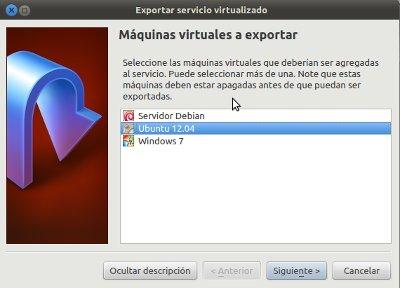
Seleccionáis la maquina virtual y os aparecerá la siguiente pantalla:
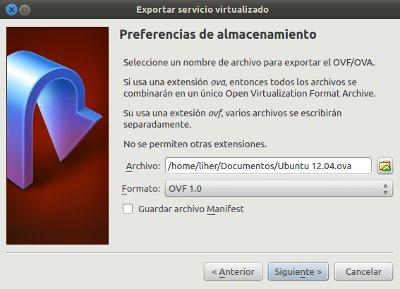
En esta pantalla podéis cambiar el nombre del archivo en el cual se guardara la maquina virtual exportada y su ubicación. Cuando esteis de acuerdo le dais al botón que pone "Siguiente" y os aparecerá la siguiente pantalla:
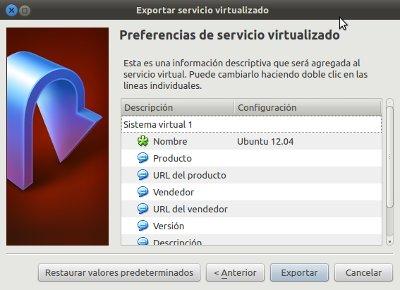
En esta pantalla solo tenéis que hacer click en el botón que pone "Exportar" y comenzara el proceso de exportación de la maquina virtual en si mismo. Después de unos minutos tendréis una copia de la maquina virtual completa con la configuración de dicha maquina virtual y el sistema operativo que haya instalado en ella.
Como ya he mencionado antes hay otras formas de hacerlo, pero a mi esta me parece la mas cómoda, yo guardo las copias de seguridad y si me cargo alguna de las maquina virtuales simplemente hay que importarle y ya esta. El proceso que he detallado en este articulo se llama "Exportar un servicio virtualizado", si queréis restaurarla el proceso de llama "Importar un servicio virtualizado".
Para importar una maquina virtual se hace desde el menú de Virtual box en la opción "Archivo" y en el menú desplegable, pincháis en la opción "Importar servicio virtualizado", que es la segunda opción. En la primera pantalla que os aparezca tenéis que seleccionar la copia de seguridad que hayamos creado anteriormente y pinchar en "Siguiente", en la siguiente pantalla podéis cambiar algo de la configuración de la maquina virtual y cuando terminéis pincháis en "Importar" y se importara.
Si te ha gustado el contenido o te ha servido para algo compártelo en las redes sociales y así puede que le sirva también a otra persona, muchas gracias.
Esto podria interesarte
- Como instalar Virtual Box en Windows
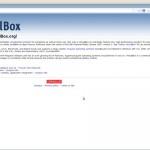
- Como añadir tu usuario a Virtual Box para usar el USB en Ubuntu

- Como probar Ubuntu en una maquina virtual
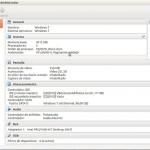
- Que es el Extension Pack y como instalarlo
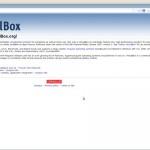
- Como instalar las Guest Additions en Ubuntu 12.04

- Que es y como instalar las Guest Additions